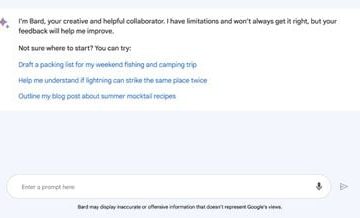Todo PC contém drivers do chipset para que os componentes funcionem corretamente. Você não pode usar um PC sem drivers de chipset, pois eles instruem seu sistema operacional a se comunicar com sua placa-mãe e seus subsistemas. Se você estiver executando os drivers do chipset AMD, este guia o ajudará a verificar a versão do driver do chipset AMD.
Como verificar a versão do driver do chipset AMD no Windows 11/10
Se você estiver procurando maneiras de verificar a versão do driver do chipset AMD, os métodos a seguir podem ajudá-lo verifique.
Usando aplicativos no aplicativo ConfiguraçõesUsando o painel de controleUsando o Gerenciador de dispositivosUsando o PowerShellUsando programas instaladores de drivers de terceirosUsar ferramentas de terceiros para verificar as informações do sistemaUsando o AMD Software Installer
Vamos entrar nos detalhes de cada método e saber a versão do driver do chipset AMD.
1] Usando aplicativos no aplicativo Configurações
Você c e encontre todos os aplicativos e drivers instalados no seu PC na guia Aplicativos instalados de Configurações. Você também pode encontrar o driver do chipset AMD junto com a versão do driver. Dessa forma, você pode verificar a versão do driver do chipset.
Para verificar a versão do driver do chipset AMD,
Abra o aplicativo Configurações usando o Win+I atalho de teclado. Em seguida, clique em Aplicativos e selecione Aplicativos instalados Role para baixo para encontrar o AMD Chipset Software com sua versão abaixo.
É um dos maneiras mais fáceis de encontrar a versão do driver do chipset AMD.
2] Usando o Painel de Controle
No Painel de Controle você pode ver a lista de todos os programas instalados em seu PC na aba Programas. Você também pode encontrar o driver do chipset AMD junto com sua versão.
Para verificar a versão do driver do chipset AMD usando o Painel de controle,
Clique no botão Iniciar e digite Painel de controle e abra-o nos resultados.Selecione a guia Programas na janela do Painel de controle.Clique em Programas e recursos. Você verá a lista de todos os programas instalados no seu PC junto com os drivers do chipset AMD. Você encontrará sua versão na guia Versão ao lado do chipset AMD
3] Usando o Gerenciador de dispositivos
Outra maneira de encontrar a versão do driver do chipset AMD instalada em seu computador é por meio do Gerenciador de dispositivos.
Para encontrar o driver do chipset AMD usando o Gerenciador de dispositivos,
Pressione Win+ R no teclado para abrir o comando Executar. Digite devmgmt.msc e pressione Enter. Ele abrirá a janela Gerenciador de dispositivos. Você verá Controladores IDE ATA/ATAPI lá. Expanda-o para ver o driver do chipset AMD. Clique com o botão direito do mouse e selecione Propriedades. Em seguida, clique na guia Driver, onde você encontrará todos os detalhes sobre o driver junto com sua versão.
4] Usando o PowerShell
Você também pode encontrar a versão do driver do chipset AMD usando o PowerShell. Você precisa digitar um comando e pressionar Enter. Depois disso, ele mostrará todos os drivers instalados no seu PC junto com sua versão. Entre eles, você pode encontrar o driver do chipset AMD e sua versão.
Para verificar a versão do driver do chipset AMD usando o PowerShell,
Pressione Win+X para abrir o WinX menu.Selecione a opção Windows Terminal (Admin) . Clique na opção Sim . Digite este comando: Get-WmiObject Win32_PnPSignedDriverVocê verá agora todos os drivers instalados no seu PC junto com o driver do chipset AMD e sua versão. Você precisa percorrer a lista de muitos drivers para encontrar o driver do chipset AMD e sua versão.
5] Usando programas de instalação de drivers de terceiros
Existem muitos instaladores de drivers de terceiros ou programas de atualização que pode ajudá-lo a encontrar facilmente a versão do driver do chipset AMD. Você precisa instalá-los no seu PC e executá-los para ver a lista de drivers instalados e suas versões.
Leia: o driver AMD continua travando ao jogar no PC
6] Use ferramentas de terceiros para verificar as informações do sistema
Existem algumas ferramentas de terceiros, como o HWiNFO, que mostram as informações detalhadas do sistema quando você o executa em seu PC. Nas informações do sistema que eles mostram, você encontrará detalhes do driver do chipset AMD, incluindo sua versão em execução no seu PC. Baixe o instalador de versões portáteis dos verificadores de informações do sistema e execute-os no seu PC.
7] Usando o AMD Software Installer
Você também pode encontrar a versão do driver do chipset AMD usando o AMD programa instalador de software. Ele detecta automaticamente os drivers e softwares AMD instalados em seu PC e verifica se há atualizações. Você verá a lista de programas AMD instalados em seu PC junto com o driver do chipset AMD com seu número de versão abaixo dele. Você pode baixar o instalador do software AMD no site de suporte AMD. Uma vez baixado, instale-o e execute no seu PC para ver a versão do driver do chipset AMD.
Estas são as diferentes maneiras de encontrar a versão do driver do chipset AMD no seu PC.
Como verifico o driver do chipset AMD?
Você pode verificar o driver do chipset AMD no Gerenciador de dispositivos, guia Aplicativos instalados no aplicativo Configurações, usando um comando no PowerShell ou um driver de terceiros atualização de software. Você pode até acessar o site da AMD e inserir os detalhes do seu dispositivo para ver o driver do chipset e baixá-lo.
Leia: Como verificar a versão do driver no Windows 11
Como posso saber qual chipset tenho?
Abra o Gerenciador de Dispositivos no seu PC a partir do menu Iniciar e expanda Controladores IDE ATA/ATAPI na lista. Você verá a marca do seu chipset listada lá. Você pode até acessar o aplicativo Configurações e ver os aplicativos instalados para encontrar o chipset que você possui.
Preciso atualizar o driver do chipset AMD?
Sim, você precisa atualizar o driver do chipset AMD quando uma nova versão estiver disponível, pois é uma parte crucial do programa para executar seu PC. Principalmente, as atualizações de drivers de chipset AMD ou outros drivers são instaladas automaticamente por meio de atualizações do Windows. Só precisamos atualizá-los manualmente quando enfrentamos erros ou problemas com eles.
Como atualizo os drivers do chipset AMD?
Os drivers do chipset AMD são instalados e atualizados automaticamente com atualizações do Windows. Você não precisa fazer nada para atualizá-los. Se você estiver enfrentando algum problema com eles, poderá baixá-los de acordo com a versão do seu PC e Windows no site da AMD ou usar um software de atualização de driver de terceiros para atualizá-los automaticamente.
Leia: O Windows continua instalando drivers AMD antigos